来源:小编 更新:2025-02-06 22:07:51
用手机看
亲爱的手机控们,你们有没有想过,你的安卓手机系统是不是已经焕然一新了呢?是不是已经成功还原了呢?今天,就让我带你一起探索安卓系统还原的奥秘,让你的手机重获新生!
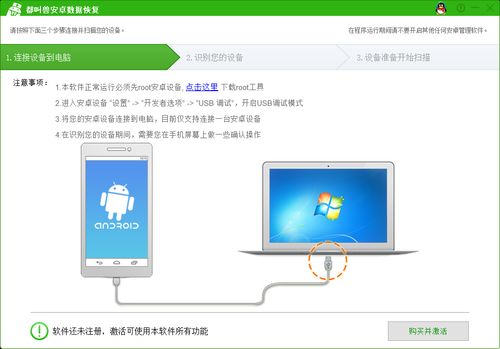
在开始还原之前,我们必须做好万全的准备。你知道吗,备份就像给手机穿上了“护身符”,一旦系统出现问题,它就能帮你快速恢复到原来的状态。那么,备份都有哪些方法呢?
1. 云备份:现在很多安卓手机都支持云备份功能,比如华为的华为云、小米的云服务等等。你只需要登录相应的账号,就可以将手机中的重要数据同步到云端,方便随时恢复。
2. SD卡备份:如果你的手机支持SD卡扩展,那么将数据备份到SD卡也是一个不错的选择。只需将手机连接到电脑,将需要备份的文件复制到SD卡中即可。
3. 第三方备份软件:市面上有很多第三方备份软件,如腾讯手机管家、360手机助手等,它们提供了更加丰富的备份功能,比如备份应用数据、短信、联系人等。
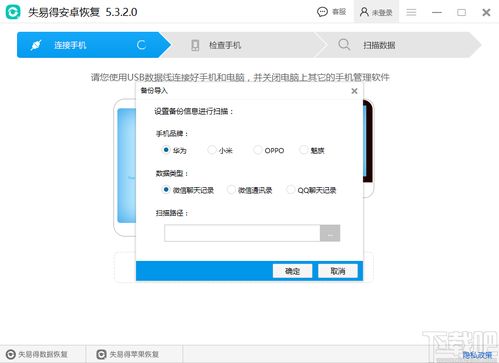
当备份完成之后,就可以开始还原系统了。这里以进入Recovery模式为例,带你领略还原的神奇过程。
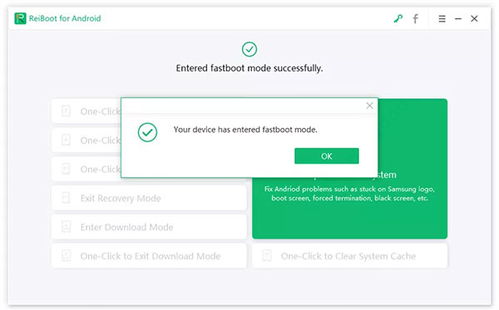
2. 进入Recovery模式:在关机状态下,同时按住音量键和电源键,直到出现Android机器人图像。
3. 选择“Wipe Data/Factory Reset”:在Recovery模式下,使用音量键上下切换,找到“Wipe Data/Factory Reset”选项,然后按电源键确认。
4. 确认还原:系统会提示你确认还原,此时再次按电源键确认。
5. 等待还原完成:系统开始还原,这个过程可能需要一段时间,请耐心等待。
1. 恢复备份:还原完成后,你可以通过云备份、SD卡备份或第三方备份软件恢复之前备份的数据。
2. 更新系统:为了确保手机运行流畅,建议你及时更新系统到最新版本。
3. 检查应用:还原后,有些应用可能需要重新安装,请确保你的应用商店账号登录状态正常。
如果你的手机在还原后无法启动,别担心,这里有一些方法可以尝试:
1. 强制重启:长按电源键和音量减小键,直到手机重新开机。
2. 进入安全模式:在关机状态下,同时按住音量减小键和电源键,直到出现Android机器人图像,然后按音量增加键进入安全模式。
3. 恢复出厂设置:在安全模式下,进入设置,找到“系统”或“系统更新”,然后选择“恢复出厂设置”。
4. 寻求专业帮助:如果以上方法都无法解决问题,建议联系手机制造商的客服中心或前往专业的手机维修店进行诊断和修理。
亲爱的朋友们,现在你的安卓系统还原了吗?希望这篇文章能帮助你轻松解决系统还原的问题,让你的手机焕发出新的活力!记得备份,备份,还是备份哦!